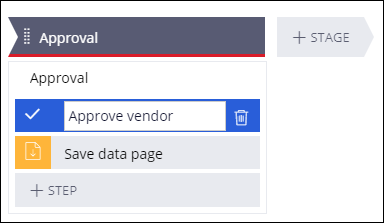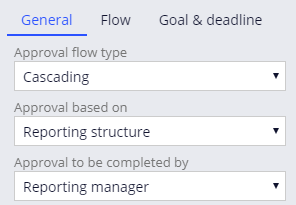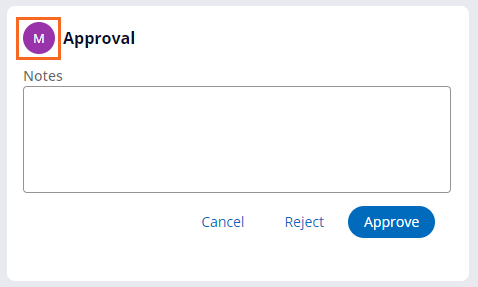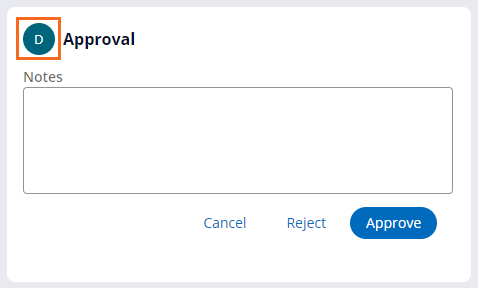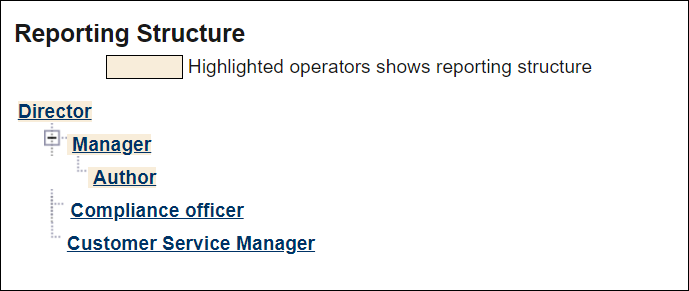
Kaskadierende Genehmigungen mit Berichtsstruktur konfigurieren
2 Aufgaben
10 Min.
Szenario
GoGoRoad-Stakeholder möchten Gebietsleitern gestatten, mit zunehmendem Servicewachstum neue Lieferanten als Dienstanbieter hinzuzufügen. Wenn der Anbieter The Automobile Association (TAA) ist und bereits eine Beziehung mit GoGoRoad hat, wird der Case „Add Vendor“ an den Vorgesetzten des Gebietsleiters zur Genehmigung weitergeleitet. Ist der Anbieter nicht TAA, wird der Case-Typ „Add Vendor“ zur zweiten Genehmigung an einen Direktor weitergeleitet. Fügen Sie dem Case-Typ „Add Vendor“ einen Step „Approval“ hinzu, um das beschriebene Verhalten zu unterstützen.
Die folgende Abbildung zeigt die Berichtsstruktur für den Benutzer author@gogoroad an.
In der folgenden Tabelle finden Sie die Anmeldedaten, die Sie zur Durchführung der Challenge benötigen.
| Rolle | Benutzername | Passwort |
|---|---|---|
| System Architect | author@gogoroad | pega123! |
Hinweis: Ihre Übungsumgebung unterstützt möglicherweise den Abschluss mehrerer Challenges. Es kann daher vorkommen, dass die im Challenge-Walkthrough gezeigte Konfiguration nicht genau mit Ihrer Umgebung übereinstimmt.
Challenge-Schritte
Genaue Übungsschritte
1 When-Bedingungen erstellen
- Klicken Sie im Navigationspanel von Dev Studio auf App.
- Klicken Sie mit der rechten Maustaste auf NewVendor und klicken Sie dann auf Create > Decision > When.
- Geben Sie Vendor is TAA in das Feld Label ein.
- Klicken Sie zum Erstellen der When-Regel auf Create and open.
- Wählen Sie in der Drop-down-Liste Select beim Datentyp New vendor Name aus.
- Lassen Sie in der zweiten Drop-down-Liste den Standardwert is equal to unverändert.
- Geben Sie in der dritten Drop-down-Liste TAA ein.
- Klicken Sie auf Save, um die When-Regel zu speichern.
- Klicken Sie rechts neben „Save“ auf den Nach-unten-Pfeil.
- Klicken Sie auf Save as, um eine Kopie der Regel „Vendor is TAA“ zu speichern.
- Geben Sie Vendor is not TAA in das Feld Label ein.
- Klicken Sie zum Erstellen der When-Regel auf Create and open.
- Wählen Sie in der zweiten Drop-down-Liste is not equal to aus.
- Klicken Sie auf Save, um die When-Regel zu speichern.
2 Step „Approve Vendor“ konfigurieren
- Klicken Sie im Navigationspanel auf Case types > New vendor, um den Case-Typ „New Vendor“ zu öffnen.
- Klicken Sie im Genehmigungsprozess auf Step > Approve/Reject.
- Benennen Sie den Step Approve vendor.
- Klicken Sie auf den Step Approve vendor und ziehen Sie ihn, sodass er dem Step Save data page vorausgeht.
- Wenn der Step „Approve vendor“ ausgewählt ist, wählen Sie auf dem Tab General des Eigenschaften-Panels in der Drop-down-Liste Approval flow type die Option Cascading aus.
- Lassen Sie in der Drop-down-Liste Approval based on den Standardwert Reporting structure unverändert.
- Lassen Sie in der Drop-down-Liste Approval to be completed by den Standardwert Reporting managerunverändert.
- Erweitern Sie den Abschnitt Approval level.
- Wählen Sie im Abschnitt „Approval level“ die Option Custom aus.
- Klicken Sie auf Update custom levels, um die benutzerdefinierten Genehmigungsebenen zu aktualisieren. Ein Dialogfenster wird angezeigt.
- Klicken Sie im Dialogfenster auf Add custom approval, um eine When-Regel hinzuzufügen.
- Geben Sie im Feld When den Text VendorIsTAA ein oder wählen Sie diesen aus.
- Geben Sie im Feld Levels of approval die Zahl 1 ein.
- Klicken Sie auf Add custom approval, um eine When-Regel hinzuzufügen.
- Geben Sie im Feld When den Text VendorIsNotTAA ein oder wählen Sie diesen aus.
- Geben Sie im Feld Levels of approval die Zahl 2 ein.
- Klicken Sie auf Submit, um das Dialogfenster zu schließen.
- Klicken Sie auf Save, um den Case-Typ „New Vendor“ zu speichern.
Arbeit überprüfen
- Klicken Sie auf Save and run, um eine Case-Instanz „New vendor“ zu erstellen.
- Geben Sie im Step „Collect vendor information“ im Feld Name den Wert TAA ein.
- Klicken Sie auf Submit.
- Klicken Sie im Bereich „To do“ des Case rechts neben Get Approval auf Go , um die erste Genehmigung anzuzeigen.
- Bestätigen Sie in der Ansicht „Approval“, dass das offene Assignment dem Vorgesetzten zugewiesen ist.
- Klicken Sie auf Approve, um den Case abzuschließen.
- Erstellen Sie eine Case-Instanz „New vendor“.
- Geben Sie im Step „Collect vendor information“ im Feld Name den Wert Pega Towing ein.
- Klicken Sie auf Submit.
- Klicken Sie im Bereich „To do“ des Case rechts neben Get Approval auf Go , um die erste Genehmigung anzuzeigen.
- Bestätigen Sie in der Ansicht „Approval“, dass das offene Assignment dem Vorgesetzten zugewiesen ist.
- Klicken Sie auf Approve.
- Klicken Sie im Bereich „To do“ des Case rechts neben Get Approval auf Go , um die zweite Genehmigung anzuzeigen.
- Bestätigen Sie in der Ansicht „Approval“, dass das offene Assignment dem Direktor zugewiesen ist.
In dieser Challenge üben Sie, was Sie im folgenden Modul gelernt haben:
In der folgenden Mission verfügbar:
If you are having problems with your training, please review the Pega Academy Support FAQs.
Möchten Sie uns dabei helfen, diesen Inhalt zu verbessern?